CARA CEPAT BUAT SOAL PILIHAN GANDA PADA MOODLE
Table of Contents
Tak lengkap rasanya jika tidak membuat kuis soal online.
Dengan menggunakan kuis atau soal online, guru dapat mengetahui sejauh mata materi pelajaran dapat diserap oleh siswa.
 |
| elarning moodle |
Cara Cepat Membuat Soal Pilihan Ganda Moodle
Dengan menggunakan fitur yang ada pada moodle ini kuis yang dibuat bisa berbagai macam bentuk, pilihan ganda, uraian, dll. Namun pada bahasan kali ini kita hanya fokus kuis online pilihan ganda.
Nantinya siswa setelah mengerjakan dapat mengetahui nilainya langsung, dan guru juga dapat mengetahui nilai yang didapat oleh siswa. Baiklah kita langsung saja,
1. Login mengguakan akun admin/ pengajar di web elearning Anda
2. Masuk pada kelas yang akan dibuatkan soal kuis online
3. Jangan lupa untuk mengaktifkan tombol editing Turn Editing On
4. Pilih tambahkan sebuah atifitas atau sumberdaya
5. Pilih kuis --- tambah
6. Umum --- Nama --- Disisi nama kuis
7.Timing --- Timing limit --- diaktifkan ---- tulis berapa menit, ini untuk membatasi waktu pengerjaan soal, misal 10 menit.
8. Layout digunakan utuk pertampilan / perhalaman menampilkan berapa soal, pilih Every 5 Qustion untuk menampilkan per lima soal, nanti akan muncul tombol next setiap 5 pertanyaan
9. Jika sudah kemudian pilih simpan dan tampilkan
10. Pilih edit quiz untuk mulai menambahkan soal
11. Sebelum kita menambahkan soal, kita buat terlebih dahulu untuk skor maskimalnya menjadi 100 --- simpan
12. Klik add new question untuk mulai menambahkan soal
13. Kemudian pilih tipe soal untuk ditambahkan, disini kita pilih pilihan ganda.
14. Nama soal: disisi Nama Soal atau bisa diisi sama dengan teks soal
Teks soal: Diisi Soal
Tanda pengaturan awal diisi satu
15. Beri Tanda Centang pada Acak pilihan, ini agar siswa tidak bergantung pada kunci jawaban yang ada
16. Isikan pilihan jawaban, dan beri nilai 100% pada jawaban yang benar. Kita bisa menambakan banyak pilihan jawaban, jika hanya ada ABCD maka cukup isikan empat saja,
17. Jika sudah maka pilih Simpan Perubahan, untuk menambahkan soal lain
Namun cara diatas dirasa cukup lama, dan berikut ini cara cepat untuk membuat soal pilihan ganda menggunakan fitur impor.
Namun sebelum kita impor kita perlu menyiapkan file soal dalam format .txt
formatnya seperti yang kami tampilkan pada gambar berikut.
tiap soal dan tiap pilihan soal masing-masing satu baris.
pilihan Jawaban diawali dengan huruf A/B/C/D kemudian diberi titik tanpa spasi
untuk kuni jawaban menggunakan kata ANSWER:A/B/C huruf besar semua tanpa spasi,
Jika sudah save dalam format txt
18. Dari link soal, kita pilih menu Impor
19. Format berkas dipilih Aiken format., jika sudah schooe a file untuk mengupload file yang telah kita buat tadi.
20. Lanjutkan impor
21. Jika berhasil makan akan muncul info banyak soal yang berhasil diimpor, kemudian pilih lanjut
22. Soal berhasil diimpor, kita kembali ke link soal
23. Kemudian pilih edit quiz
24. Add soal from question bank
25. Kemudian pilih soal yang akan ditambahkan, kemudian klik add selected questions to the quiz
26. Dan soal telah berhasil ditambajam demgam cepat, hehee
Saksikan videonya dibawah ini:
Tanya: Bagaimana cara mengetik/menuliskan soal rumus simbol matematika pada kuis moodle?
Demikianlah cara cepat membuat / menambahkan soal pada quiz moodle, semoga bermanfaat
1. Login mengguakan akun admin/ pengajar di web elearning Anda
2. Masuk pada kelas yang akan dibuatkan soal kuis online
3. Jangan lupa untuk mengaktifkan tombol editing Turn Editing On
4. Pilih tambahkan sebuah atifitas atau sumberdaya
5. Pilih kuis --- tambah
6. Umum --- Nama --- Disisi nama kuis
7.Timing --- Timing limit --- diaktifkan ---- tulis berapa menit, ini untuk membatasi waktu pengerjaan soal, misal 10 menit.
8. Layout digunakan utuk pertampilan / perhalaman menampilkan berapa soal, pilih Every 5 Qustion untuk menampilkan per lima soal, nanti akan muncul tombol next setiap 5 pertanyaan
9. Jika sudah kemudian pilih simpan dan tampilkan
10. Pilih edit quiz untuk mulai menambahkan soal
11. Sebelum kita menambahkan soal, kita buat terlebih dahulu untuk skor maskimalnya menjadi 100 --- simpan
12. Klik add new question untuk mulai menambahkan soal
13. Kemudian pilih tipe soal untuk ditambahkan, disini kita pilih pilihan ganda.
14. Nama soal: disisi Nama Soal atau bisa diisi sama dengan teks soal
Teks soal: Diisi Soal
Tanda pengaturan awal diisi satu
15. Beri Tanda Centang pada Acak pilihan, ini agar siswa tidak bergantung pada kunci jawaban yang ada
16. Isikan pilihan jawaban, dan beri nilai 100% pada jawaban yang benar. Kita bisa menambakan banyak pilihan jawaban, jika hanya ada ABCD maka cukup isikan empat saja,
17. Jika sudah maka pilih Simpan Perubahan, untuk menambahkan soal lain
Namun cara diatas dirasa cukup lama, dan berikut ini cara cepat untuk membuat soal pilihan ganda menggunakan fitur impor.
Namun sebelum kita impor kita perlu menyiapkan file soal dalam format .txt
formatnya seperti yang kami tampilkan pada gambar berikut.
tiap soal dan tiap pilihan soal masing-masing satu baris.
pilihan Jawaban diawali dengan huruf A/B/C/D kemudian diberi titik tanpa spasi
untuk kuni jawaban menggunakan kata ANSWER:A/B/C huruf besar semua tanpa spasi,
Jika sudah save dalam format txt
18. Dari link soal, kita pilih menu Impor
19. Format berkas dipilih Aiken format., jika sudah schooe a file untuk mengupload file yang telah kita buat tadi.
20. Lanjutkan impor
21. Jika berhasil makan akan muncul info banyak soal yang berhasil diimpor, kemudian pilih lanjut
22. Soal berhasil diimpor, kita kembali ke link soal
23. Kemudian pilih edit quiz
24. Add soal from question bank
25. Kemudian pilih soal yang akan ditambahkan, kemudian klik add selected questions to the quiz
26. Dan soal telah berhasil ditambajam demgam cepat, hehee
Tanya: Bagaimana cara mengetik/menuliskan soal rumus simbol matematika pada kuis moodle?
Jawab:
Caranya cukup mudah, gunakan equation editor lihat gambar berikut ini:
Caranya cukup mudah, gunakan equation editor lihat gambar berikut ini:
Demikianlah cara cepat membuat / menambahkan soal pada quiz moodle, semoga bermanfaat
Tambahan:
Cara Mengubah Ukuran Font Quiz
Bagi saya ukuran huruf/font pada kuiz moodle terlalu kecil. Adapun cara mengubah ukuran huruf pada kuis adalah sebagai berikut.
1. Pergi ke menu "Site administration" --- "Appearance" --- "Additional HTML"
2. Tambahkan kode pada When BODY is opened berikut ini:
<style>
.que .formulation {font-size:20px; }
</style>




























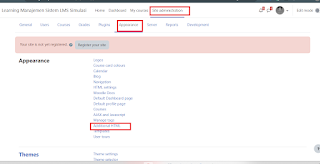
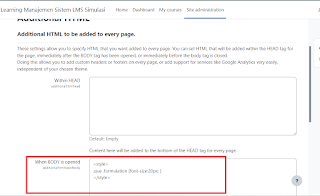

2. Semua komentar kami baca, namun tidak semua dapat dibalas harap maklum.
3. Beri tanda centang pada "Beri tahu saya" untuk pemberitahuan jika komentar Anda telah kami balas.